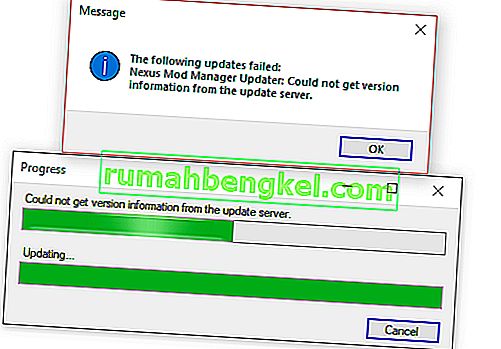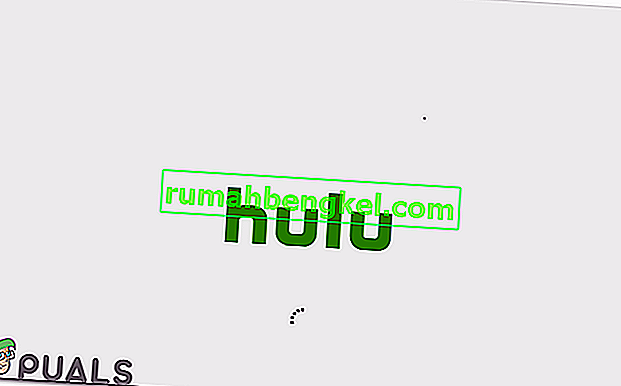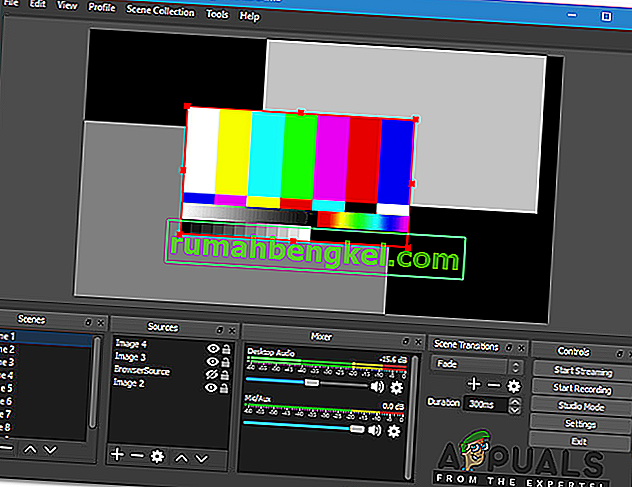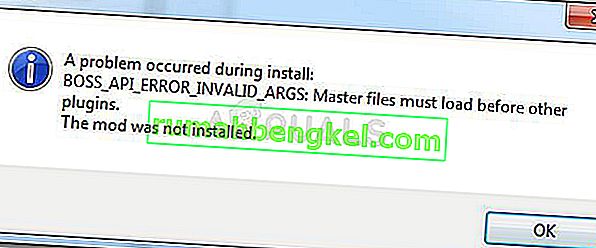¿Cómo encontrar solicitudes de mensajes ocultos y filtrados en Facebook?
Por Kevin Arrows 17 de febrero de 2020 5 minutos de lecturaFacebook es un gigante en lo que respecta a las redes sociales y esta es en realidad la red social con la mayor base de usuarios activos del mundo. Su estructura se ha vuelto cada vez más compleja a lo largo de los años y ahora Facebook es un lugar donde diferentes empresas y marcas deciden visitar para dar a conocer su producto o servicio.
Además, Facebook y Messenger son excelentes para mantenerse en contacto con sus amigos, familiares e incluso un buen lugar para conocer a alguien de su área, siempre y cuando se mantenga seguro. Sin embargo, ciertas cosas pueden impedir que las personas se pongan en contacto con usted o pueden impedirle que los alcance. Continúe leyendo para obtener más información sobre esto.
Localización de mensajes ocultos y solicitudes de mensajes filtrados
Facebook y Messenger se han dividido en dos aplicaciones diferentes, pero aún puedes usar el sitio de escritorio de Facebook para chatear con tus amigos. Sin embargo, es posible que algunos mensajes enviados por personas que no están en su lista de amigos nunca lleguen a usted debido al hecho de que Facebook aplica varios filtros y utiliza diferentes algoritmos para decidir quién puede y quién no puede enviarle mensajes.
Esto puede ser bastante frustrante para las personas que recién comienzan a ser reconocidas por lo que hacen y que agradecen estos mensajes, ya que pueden aumentar la conciencia sobre sus habilidades, productos o servicios. No se les notifica sobre estos mensajes filtrados y la gente a menudo se da por vencida ya que no recibe comentarios de usted.
Afortunadamente, hay una manera fácil de solucionar este problema y acceder a esta carpeta, ubicar los mensajes y verificar la lista de mensajes. Vea cómo acceder a estos mensajes en varios dispositivos y sistemas operativos. Facebook y Messenger son compatibles con las aplicaciones web.
Solución 1: Acceder a mensajes ocultos y mensajes filtrados utilizando la versión de escritorio del sitio
Aunque cada vez más tráfico de Facebook se canaliza a través de sus aplicaciones móviles, el sitio de escritorio sigue siendo popular y atractivo para los usuarios debido al hecho de que todo está ubicado allí donde lo necesita y un clic en el sitio de escritorio lo lleva al mismo. colocar como tres clics en sus aplicaciones móviles.
Sin embargo, el sitio es algo lento y todo su navegador puede dejar de responder después de un tiempo, ya que navegar por Facebook consume demasiada RAM. Averigüemos cómo acceder a estas bandejas de entrada ocultas utilizando el sitio de escritorio.
- Visite el sitio oficial de Facebook e inicie sesión con su nombre de usuario y contraseña.
- Busque el icono de mensaje en la parte superior derecha de la página de Facebook y haga clic en él.
- A continuación, debería aparecer una lista desplegable de sus mensajes más recientes.
- Junto al botón "Reciente", haga clic en la opción Solicitudes de mensajes, que debe navegar sus mensajes a los que no le han sido reenviados.
- Eche un vistazo a estos mensajes e intente localizar algunos de ellos que realmente pueda necesitar.
- Haga clic en el mensaje que puede parecerle interesante o que puede provenir de algunas de las personas que conoció recientemente.
- Lea el mensaje y decida si desea aceptarlo. Si lo hace, haga clic en el botón Aceptar debajo de él para mover este mensaje a su bandeja de entrada principal.

Esta fue la primera bandeja de entrada oculta en Facebook que muestra mensajes de usuarios que no están en tu lista de amigos. Sin embargo, hay otra carpeta de mensajes secreta en Facebook donde se encuentran las solicitudes filtradas.
Estos mensajes han sido rechazados por el algoritmo de Facebook que intenta localizar la conexión con el usuario. Si falla, el mensaje se filtra y solo puede acceder a él siguiendo las instrucciones a continuación.
- Haga clic en el botón Mensaje en la parte superior de la página de inicio de Facebook.
- Nuevamente, haga clic en el botón Solicitudes de mensajes para que aparezca la primera carpeta de la bandeja de entrada.
- En la parte inferior de la lista de solicitudes de mensajes, debería poder ver el botón "Ver solicitudes filtradas". Haga clic en él para abrir esta carpeta de la bandeja de entrada.
- En realidad, no hay mucho que pueda hacer con estos mensajes, ya que a menudo están llenos de enlaces maliciosos, archivos adjuntos y otro contenido que viola el término de uso de Facebook. Sin embargo, puede optar por eliminarlos, archivarlos, silenciarlos o abandonar la conversación por completo.
Nota : Facebook tiene una nueva política en la que los usuarios móviles no pueden acceder a sus mensajes utilizando la versión móvil del sitio y es por eso que no habrá un método para lidiar con este problema. Cuando los usuarios de dispositivos móviles visitan el sitio móvil de Facebook y hacen clic en el botón de mensaje, automáticamente son redirigidos a su aplicación Messenger o a la página Play Store o App Store de Messenger.
Solución 2: Acceder a las carpetas ocultas de Facebook mediante la aplicación Messenger (Android)
Los usuarios de Android están bastante limitados a usar la aplicación Messenger para acceder a sus mensajes de Facebook, lo que Facebook considera una mala decisión. Sin embargo, la aplicación se actualiza constantemente y se lanzan nuevas funciones con bastante frecuencia.
La última actualización de la aplicación Messenger cambió la ubicación de la solicitud de mensaje, por lo que decidimos dividir esta sección en dos partes: la versión actual y las anteriores para las personas que aún no han actualizado su aplicación.
Versión actual:
- Abra su aplicación Messenger haciendo clic en ella desde el menú de su aplicación en Android.
- Puedes ver que el diseño de la aplicación ha cambiado mucho, pero esta actualización nos facilitó encontrar esta opción.
- En el menú inferior, debería ver cinco iconos alineados horizontalmente. Haga clic en el que se parezca al último a la derecha.
- En el menú Messenger / Activo, busque el botón Solicitudes de mensajes y haga clic en él.
- Debería abrirse una nueva "ventana" con las solicitudes de mensajes regulares y las solicitudes filtradas debajo.
- Con la aplicación de mensajería, puede ver los mensajes de ambas carpetas en un solo lugar y puede optar por rechazar el mensaje haciendo clic en el botón x o aceptarlo haciendo clic en el botón de marca de verificación.

Versión anterior:
- Abra Messenger haciendo clic en él.
- Abra Configuración haciendo clic en el botón ubicado en la esquina superior derecha.
- Haga clic en Personas y elija la opción "Solicitudes de mensajes" en las ventanas de Personas.
- Esto abrirá la primera carpeta de mensajes ocultos donde puede ver las solicitudes de mensajes que recibió de personas que no están en su lista de amigos.
- Si desea abrir los mensajes filtrados, busque el botón “Ver solicitudes filtradas” y haga clic en él para ver estos mensajes.
- También puede optar por aceptarlos o ignorarlos según quién los haya enviado.
Nota: Messenger también le permite agregar personas a su lista de amigos de Facebook.
Solución 3: Abra mensajes ocultos con la aplicación Messenger de iPhone / iPad
Las aplicaciones Messenger para iPhone y iPad tienen un diseño algo diferente, pero eso se debe a la naturaleza diferente de los sistemas operativos Android e iOS. En esencia, estas carpetas también son fáciles de encontrar en iOS siguiendo las instrucciones a continuación:
- Inicie la aplicación Messenger haciendo clic en ella desde su pantalla de inicio.
- En el menú ubicado en la parte inferior de la aplicación Messenger, debería poder ver cinco opciones diferentes. Haga clic en el ícono de ajustes con "Configuración" escrito debajo.
- Seleccione la opción Personas justo debajo de la opción Notificaciones y abra Solicitudes de mensajes haciendo clic en ella.
- Deben aparecer sus solicitudes de mensajes y puede seleccionar exactamente lo que desea hacer con estos mensajes. Si desea acceder a las solicitudes filtradas, haga clic en la opción “Ver solicitudes filtradas”.
- Tenga cuidado de no hacer clic en enlaces desconocidos y no descargue ningún archivo adjunto.

Acceder a bandejas de entrada ocultas mediante la aplicación web Messenger
El sitio web de Messenger es algo nuevo y ofrece a sus usuarios la oportunidad de usar todas las funciones de la aplicación Messenger allí mismo en su navegador con un diseño similar y características similares. Una de estas características es también la capacidad de ver sus solicitudes de mensajes, así que veamos exactamente cómo aprovechar esto.
- Abra el sitio web oficial de Messenger y firme con las mismas credenciales que usa para Facebook (o las que usa solo para Messenger) y espere a que se cargue.
- Busque el icono de engranaje en la parte superior izquierda del sitio de Messenger, haga clic en él y seleccione Solicitudes de mensajes.
- Esto abrirá inmediatamente sus Solicitudes de mensajes junto con un botón que le permitirá abrir solicitudes filtradas y se verá similar a su teléfono móvil.